1.运行Xcode,点击菜单中的Preferences添加Apple ID(如果已经添加忽略这一步,如果没有则免费注册一个)
2.选中你登陆的账号,可以看到下面显示了iOS和Mac的Free标记了,Xcode7以前的版本如果你登陆的账号没有付费的话,这里会显示没有加入Apple Developer Program,就什么都做不了了。
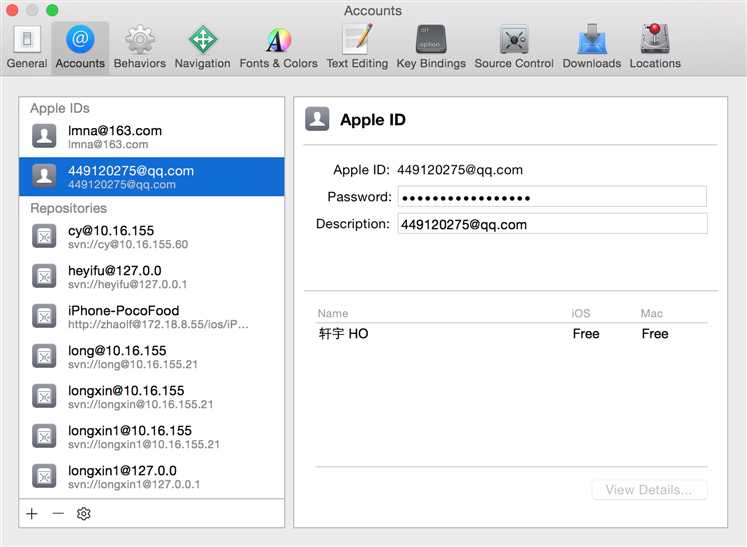
3.接着点击下面“View Details”按钮等待系统读取相关信息后会弹出生成证书页面,图中Signing Identities栏列出了可以生成证书的类型,Provisioning Profiles栏列出已经生成的证书文件。因为我已经生成过iOS Development的证书了,这里就不再次生成了
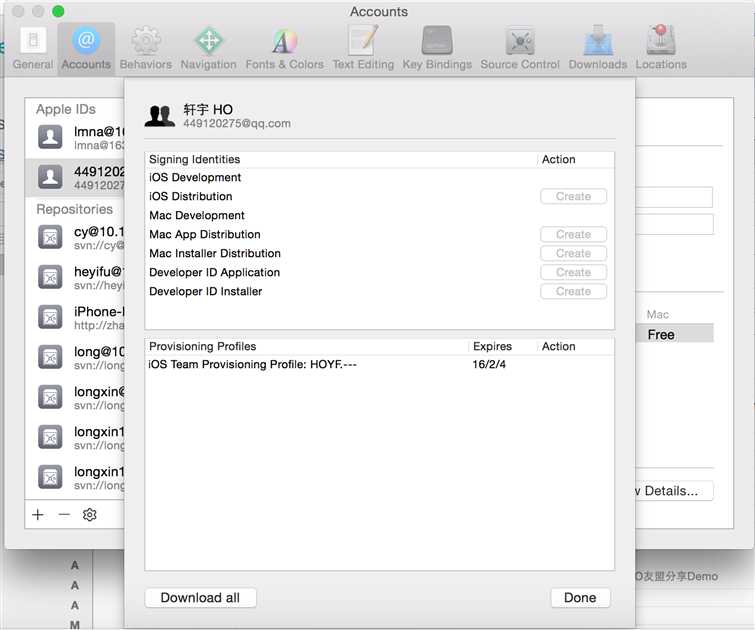
4.有了证书我们就可以根据证书生成相关的Profile文件,打开已经编写好的iOS项目,点击项目的TARGETS中的General页,在Identity标签下的Team选择刚刚用来生成证书的Apple ID,点击"Fix lssue“按钮,等待系统自动生成相应的Profile。
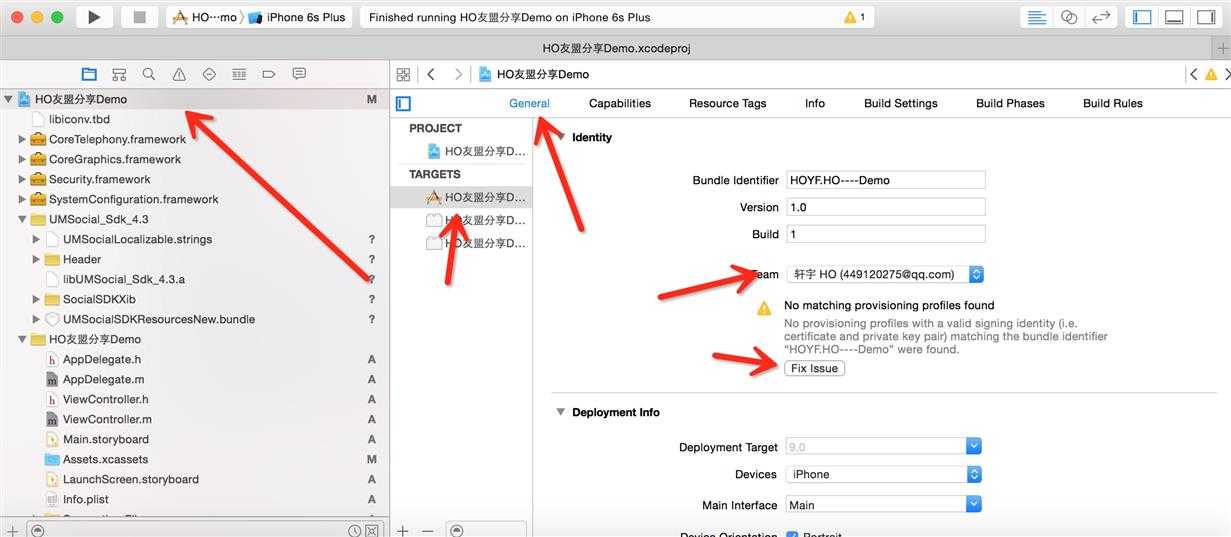
5.此时再进行第一步的操作我们可以看到新生成的一个文件(可以不查看)
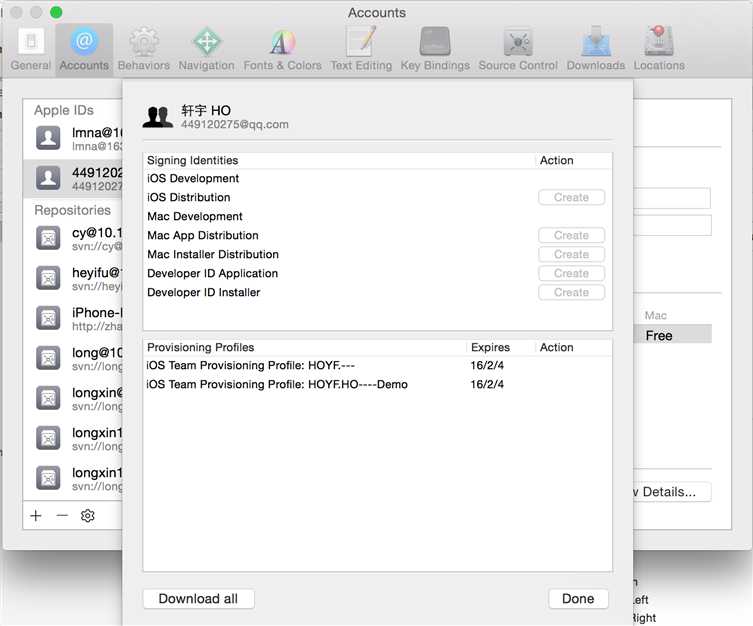
5.点击项目中的TARGETS中的Build Settings 找到 Code Signing 设置刚刚生成的证书文件,如下图:
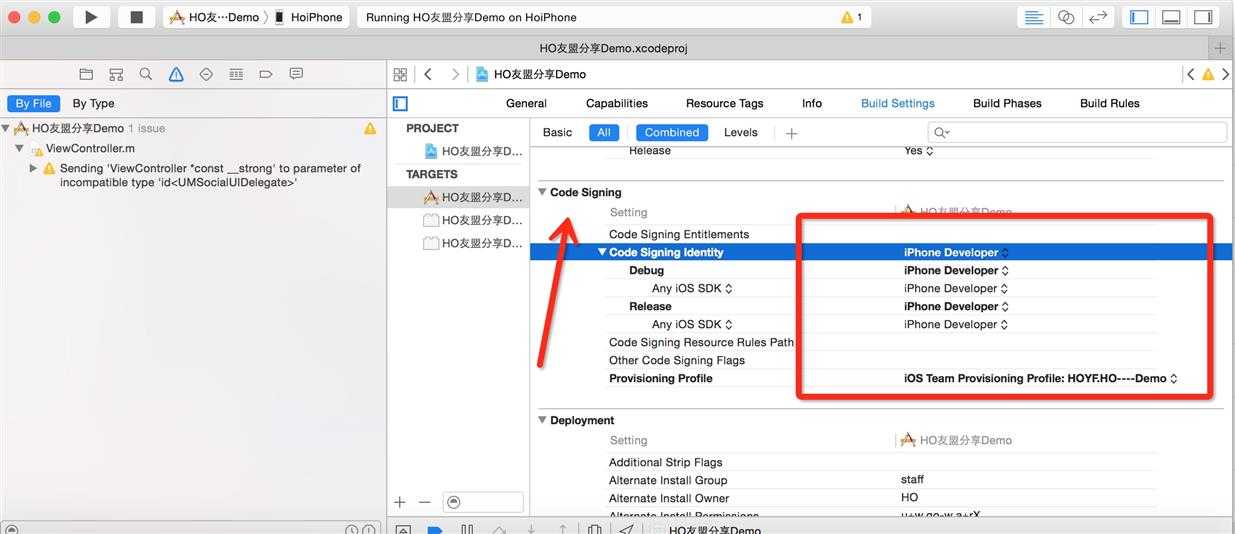
6.把工程的系统设置于你手机的系统相同,最后选择真机点击运行,完成!!
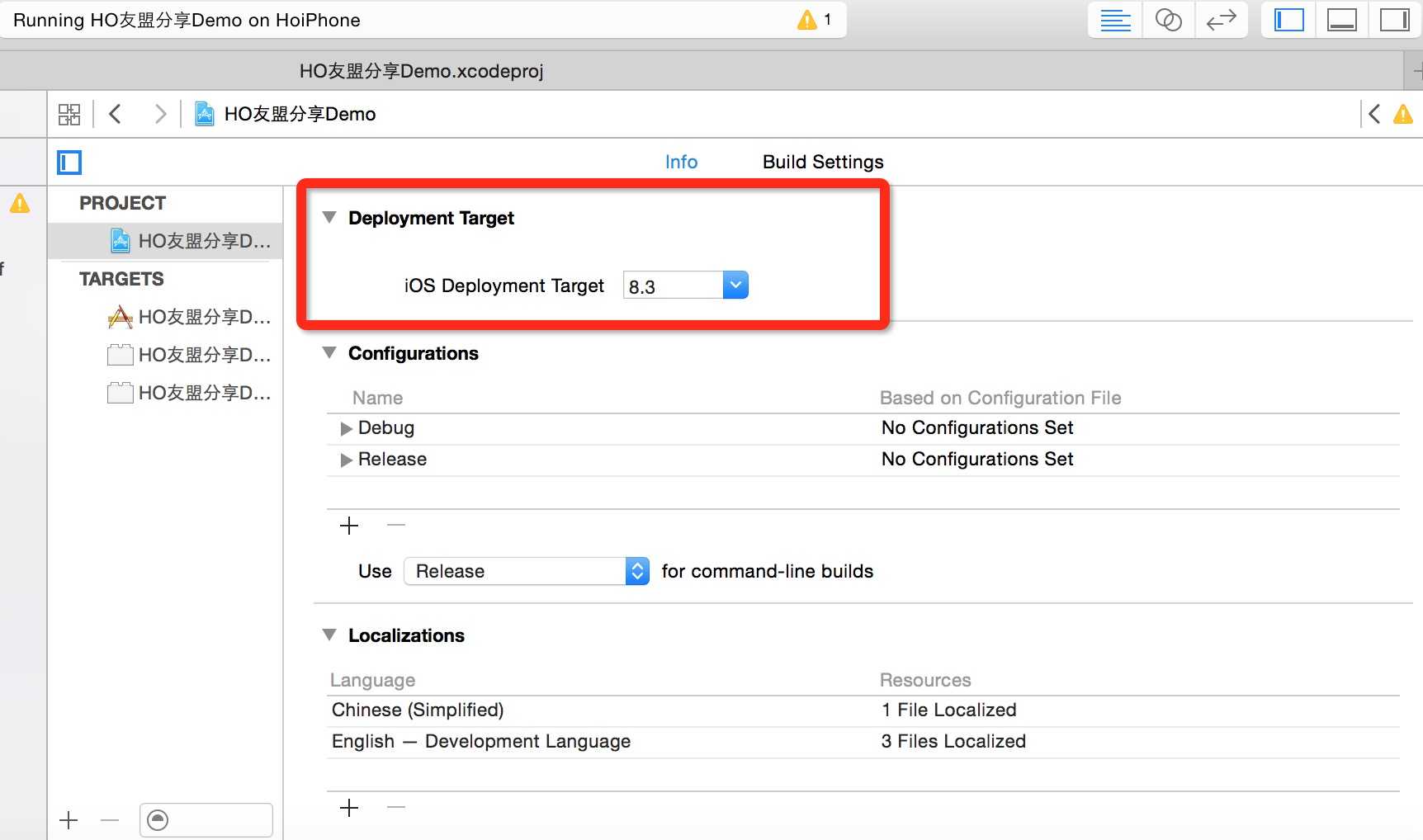
原文:http://www.cnblogs.com/HOYF/p/4943597.html